VPN系统使用手册Word格式.docx
《VPN系统使用手册Word格式.docx》由会员分享,可在线阅读,更多相关《VPN系统使用手册Word格式.docx(20页珍藏版)》请在冰豆网上搜索。
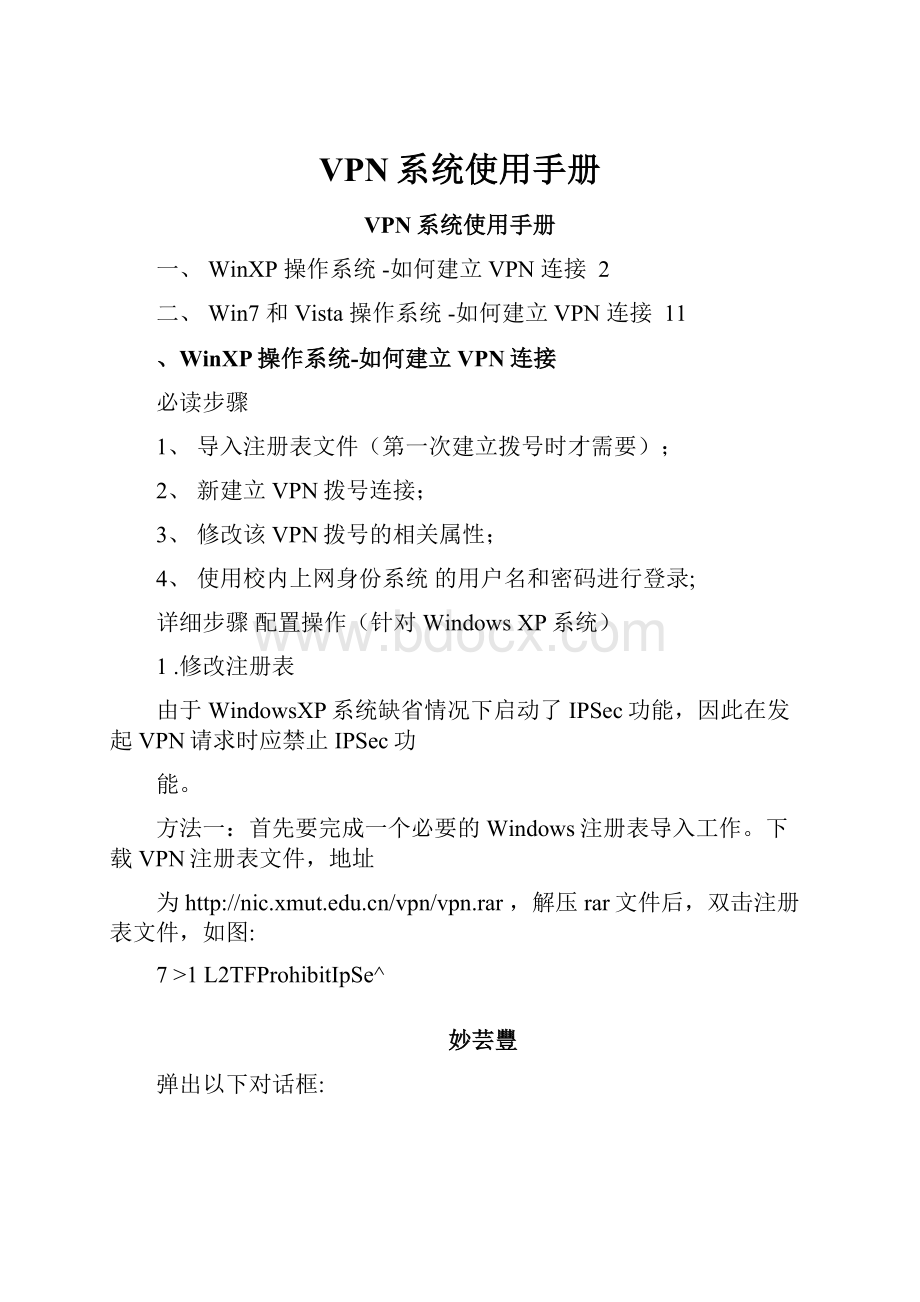
HKEY_LOCAL_MACHINE\System\
CurrentControlSet'
Services\Rasman'
Parameters,单击Parameters参数,接着在右边窗口
空白处单击鼠标右键,选择[新建/DWORD值]并新建一个注册表值(名称为ProhibitIPSec,
值为1),然后重新启动WindowsXP。
2.创建VPN连接
第一步:
新建连接。
在控制面板里进入网络连接,在页面左侧点击“创建一个新的连接”。
第二步:
创建新连接向导,点击下一步。
第三步:
在网络连接类型里选择“连接到我的工作场所的网络”,点击下一步。
第四步:
在网络连接对话框中选择虚拟专用网络连接,点击下一步。
创建下隅接:
0越号连擡①)
用调制解调器和普通电话馥连接’或J1过券合泌务数字网UEirn〕电话第连接.
嘗姒哥用阿鋼遵摇”般jj
建甬虚皈耆甬画塔温6通过Internet连接到网络°
<上一歩@〕][下1歩®
习|取消
第五步:
输入接入VPN服务器的名称,点击下一步。
第六步:
选择"
不拨初始连接”,点击下一步。
第七步:
输入VPN服务器的地址:
“"
或“9.61.72.131"
,点击下一步。
第八步:
结束,建议在桌面上创建一个快捷方式。
3.VPN属性设置
点击桌面上的快捷方式,打开刚才新建的连接。
在出现下面的对话框后,还不能进行连接,需要对一些参数进行设置,单击“属性”。
单击“网络”选项,将里面的“VPN类型”改成:
L2TPIPSECVPN
单击“安全”选项,默认情况下是“典型(推荐设置)”在此,我们要选择下面的选项,
即“高级(自定义设置)”然后,单击“设置”
选中“高级安全设置”对话框中
在“数据加密”栏中选择“可选加密(没有加密也可以连接)”在“允许这些协议”栏中勾选上“不
加密的密码(PAP)”然后单击“确定”,弹出以下对话框,
单击“是”然后再次单击“确定”。
回到或双击网络连接中的“厦门理工VPN:
在“连接厦门理工VPN”的界面,输入用户名和密
码,用户名为您的工号,初始密码为小写的您的身份证后6位。
点击“连接;
'
显示“正在连接…
如果弹出以下对话框,点击“接受;
可进行正常的VPN通信。
在下次连接之前设置连接“属
性”—“网络”—“此连接使用下列项目”4“LinkIPX/SPX/NetBIOS…”去掉该项前面的选中勾
即可。
两络协谏连接结果
一个或多个所需网貉通讯协改没有连接成功B
TCP/IFCF已按成功连接.
IFVSFJI或与苴兼密的CP报告了错俣733:
不能完成到远程计算机的连播匚好可能需姜调整此计算机上的协议・需要更多协助[话单击'
详细信息"
,或在帮助和支持中心查找此诸误号-
谙按“接受强使用连接」或袪“挂断”断并连接.
h■Anrni^li■Ai■■KirtHMiWA,■MiKH^FTl'
crtCrAHnHFjatiaJT^mia
接受@〕_I[挂断⑪]
5.断开连接
如果需要断开连接,右键单击屏幕右下角的VPN连接图标,如图:
选择“断开”即可。
、Wn和Vista操作系统-如何建立VPN连接
详细步骤
第一步导入注册表文件
1、下载注册表文件:
地址为http:
//n/vpn.rar,如下图所示
2、解压rar文件,双击L2TPProhibitlpSec.reg,如下提示,请选择"
是”
j,»
Folder
£
®
]L2TPProhibitip„.120120RegistrationE血-2008/4/81S29A7®
42B60
3、如下图,再单击“确定”
4、重启电脑
第二步创建VPN连接
1、点击桌面左下角的开始标记,选择“控制面板”
2、选择“网络和Internet”选项
査看方■武
调整计直机■旳没善
网sSP
立『牛匂计steals®
..确Internet示畫1;
主捱等琴卡
用户帐户和寿庭安全♦澤力远垃絕用户咚户
加77旺百乞=溟舌眾岳控制
外观和个性化
JE曲三監
更亞臭面背亘
主去耳越匸苓車
虽:
概徨孚
轻松访问
Win<
ic^vs洼A齐壬兰
3、选择“网络和共享中心”
孚迁vw全
•网增和Internet
硬・二七=巨
T呈孚
旳建汶”竝页瓷迂录F匚«
ct
用户片XC3宾全
加兀北IF述
3T!
=.:
轻忙訪勻
Internet选项
更改主更1T理卫克fSi;
二氐
4、选择“设置新的连接或网络”
网洁印共享R心一
U—
-豐看网岸死二、矍敢冗£
超—屋为
羯0选径"
自
共事文停0打H3机设W选项*
网络幻共皇中心
查看基本网络信息并设萱连接
Internet
W1N-D4JR5NVNNG2
眦计算机〕
苣看活动网堀
连接並新幵漫璜
访I可类型:
Internet
逵:
9本地述
嘉或访问点°
j£
置輛進接或网昭
设置无裁”交芾,拨号■.临时或VPN弐
吞,逹接到网醫
淳接*诫■腎瑾兔創无建、■建“s^sivpn网堵遑複.
命降赢庭组甸共B选项
访问位于其帧葩算Rh的亵牛SflH印机,題炉裳缰
诊新井修复网誉可题「蚯得故卿瞬信息.
5、选择“连接到工作区”,然后点击“下一步
选择一个连接选项
廬Z童接刮Irternet
芦里|]ante『门毗
[适工壬至专占挎三•:
羣渥
殳场号虚接
-T3>
—+f1/r.IfJ
Sr-Ii?
-^Sr*HirH3!
!
l;
ntern<
T—Sfr(Nj
6、选择"
使用我的Internet连接”
手亘倉後号Q)
齐邑:
:
nter-ne:
至法烷畀电兰号降注虽.
7、Internet地址一栏请输入学校的VPN地址vpn”或59.61.72.131"
,目标名
称一栏建议输入“厦门理工VPN”,同时勾选“现在不连接”,再点击“下一步”
r°
irB圣
键入要连接的Internet地址
网第営理员可喪供此地址°
vpn^muLedu,cn
便用習能卡©
)
吟|允许翼他人At用此连摄㈤
这牛选顷允许可以访问这合计算机的人便用此连接.
8、输入您的用户名和密码,用户名为您的工号,初始密码为小写的您的身份证后6位。
它>4.i基接到工性区
健入傲的用户名和密码
用户S(U)=小吟
蝴⑺:
••••••
|_
y迅住1出密码网
Mi可逋(②:
9、点击“创建”
连接宙可以使用
申立即连接㈣
关国©
10、点击"
关闭”回到如下界面(如果不小心关闭该界面,请点击桌面左下角的开始标记,选
择“控制面板”->
选择“网络和Internet”选项〉选择“网络和共享中心”)
苴看忌本网塔倍息井设肖连痿
WIN-D4JR5NVNNG2
UH计曹战I
访i聲型:
Int^rnffti5t®
¥
乘JSHS
11、点击左上方的“更改适配器设置”
JwJ►揑制面板►网Internet卜网疑连接卜
圃】理D/PM巳断开连接
蛙>WANl\4iniport(IKE\/2)
组奴▼启动此连接重命答此述AH隐肚连接更改i岀连接的设置
t本地逹接
*网络
BroadccrnNetLink仃皿)Giga,„
12、右键“厦门理工VPN”亠选择“创建快捷方式”—>选择“是”
这时候桌面会出现如下的快捷方式图标
廈门理工仲代【-快it方式
I肝T■Ir11jil^n.rr
13、双击桌面VPN快捷方式,弹出如下对话框,点击“属性”
14、选择“安全”请按照下图进行设置:
1)VPN类型,选择“使用IPsec的第2层隧道协议(L2TP/IPSec)”2)数据加密,选择“可选加密(没有加密也可以连接);
3)允许使用这些协议,只勾选“未加密的密码(PAP)。
15、再选择“选项”请按照下图进行设置:
重拨次数设置为99,重拨间隔设置为1秒,空闲时
间设置为“从不”
16、点击“确定。
输入用户和密码,点击“连接”即可。
由于学校VPN设备对win7的支持不是很完善,可能会出现如下提示,
让它自动重复拨几次就能连上了。
友情提示:
1、本VPN只针对从校外的计算机访问校内网络资源时使用,进行VPN拨号前,
请保证您的网络已经连接到互联网(如ADSL拨号、小区宽带拨号等);
2、当进行VPN拨号
后,您的计算机只能访问VPN规定的校内资源(如学校主页、邮件服务器、图书馆数据库等),如需访问QQ、网游或者其他网站,请断开VPN连接。
17、如果要断开VPN,请双击桌面“厦门理工VPN快捷方式”选择断开!
厦门理工⑷N状态常亦详细信息
连接
工旳4连接:
IPv6连接:
煤体状态:
持续时间:
无Intmwt访问权限
无网络访问权限已连接
00:
01:
34
已
节®
误动亨压错
关闭©